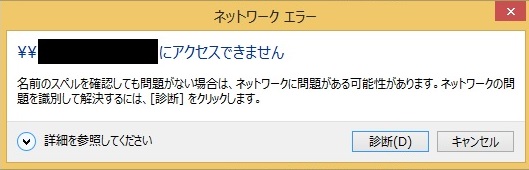NETGEAR is aware of a growing number of phone and online scams. To learn how to stay safe click here.
Forum Discussion
mintty
May 25, 2016Initiate
Windowsエクスプローラを使ってNASにアクセスできない
私は普段Windows8.1のPC2台でエクスプローラを使ってNASにアクセスしています。(例: \\NASのホスト名\フォルダ名)
ですが今日NASのファームウェアを6.5.0にアップデートした途端、エクスプローラからアクセスできなくなってしまいました。
普段通りアクセスしようとすると、下のようなポップアップ(黒塗りの部分はNASのホスト名)が表示されてアクセスできません。
「診断」を選択してみましたが、「問題を特定できませんでした」と表示されただけでした。
PC2台で試しましたが両方ともアクセスできず、PCの問題とも思えないです。
アップデートする数分前までは普通にアクセスできていたので、アップデートが原因だと推測しているのですが、解決方法がわかりません。
どうすれば前のようにアクセスできるのか、是非教えていただきたいです。
4 Replies
minttyさん
こんにちは。
アップグレード後IPでアクセスできなくなったのであれば、IP自体が変更されている可能性があります。(DHCP環境であれば)
RAIDar を使用して NAS のIPが変更されているか確認してみてはいかがでしょうか。
それでは失礼します。
- minttyInitiate
Cat_bus_1985 さん
アドバイスありがとうございます。
言われた通りNASのIPアドレスを確認してみたら、確かに変わっていました。
しかし、確認したIPアドレスでもエクスプローラでNASにアクセスできませんでした。
(例: \\NASのローカルIPアドレス\フォルダ名)その後いろいろ試してみた結果、エクスプローラでNASにアクセスできるようになりました。
どうやらReadyCloudからMyNETGEARへの移行が関係していたようです。
ReadyCloudアカウントをMyNETGEARアカウントへ移行するときに、メールアドレスとして「〇〇@hotmail.co.jp」を入力したのですが、この「〇〇@hotmail.co.jp」がwindows8.1のPC2台にログインするときのメールアドレスと同じでした。
このメールアドレスを違うものに変更すると、エクスプローラでNASにアクセスできるようになりました。
ReadyCloudを使用中にMyNETGEARへの移行とNASのファームウェアのアップデートをしたので、アップデートが原因だと勘違いしてしまいました。
同じような症状でお困りの方がいるかもしれないので、解決方法についてもう少し詳しく書いておきます。
私はMyNETGEARのメールアドレスを変更したら上手くいったのですが、おそらくWindows8.1にログインするメールアドレスを変更しても問題は解決すると思います。
MyNETGEARのメールアドレスを変更する場合、注意していただきたいのが、メールアドレスを変更する箇所は以下の「2つ」だということです。
1.MyNETGEARのログインに使われるメールアドレス
2.ReadyCloudのフォルダ名として使われるメールアドレス
1を変更しただけでは、まだエクスプローラでNASにアクセスできません。
ついでに言うと、ReadyCloudでNASにアクセスすることもできません。
1を変更したあとに、2を変更すればエクスプローラ・ReadyCloudでNASにアクセスできるようになります。
2は以下の手順で変更できます
1.ReadyCloudにMyNETGEARアカウントでログイン
2.ログイン後表示される画面の右上に「ReadyCLOUD FAQ」「詳しくはこちら」「〇〇」
(〇〇はアカウント情報に入力されている姓名)と3つ並んでいるので、そのうち「〇〇」をクリック3.「〇〇」をクリックすると表示されるプルダウンメニューの中から一番上の「設定」をクリック
4.「設定」をクリックすると表示されるポップアップの左下「メールアドレスを変更」をクリック
5.「メールアドレスを変更」をクリックすると表示されるウィンドウの
「あなたのパスワード」の欄にMyNETGEARアカウントのパスワードを、
「新しいメールアドレス」の欄にMyNETGEARアカウントのメールアドレスをそれぞれ入力
6.左下「適用」をクリック
参考になれば幸いです。
- DIYACAspirant
minttyさん
こんにちは。私もエクスプローラーからアクセスできなくなり、minttyさんの手順通りメールアドレスを変更したのち、無事アクセスできるようになりました。
ありがとうございました。